のソフトウェアライセンス管理ツールまたはSLMGRWindows システムのライセンスとアクティベーションを管理および制御できます。このガイドでは、その方法を説明します。Slmgr を使用して Windows ライセンスをインストール、アンインストール、アクティブ化、表示、または延長します。
Windows 11/10でSlmgrを使用する方法
Slmgr は Windows ライセンスを処理するため、これを使用して Windows ライセンス認証を管理できます。これは System32 フォルダーにあるため、次のことを行う必要があります。コマンド プロンプトを管理者特権モードまたは管理者モードで実行します。をクリックしてこのユーティリティにアクセスします。これを行うには、Win + R を押し、「」と入力します。cmd、”そしてCtrl + Shift + Esc を押します。 UAC プロンプトが表示されたら、「はい」をクリックして確認します。
Slmgr を使用して Windows ライセンスを表示する
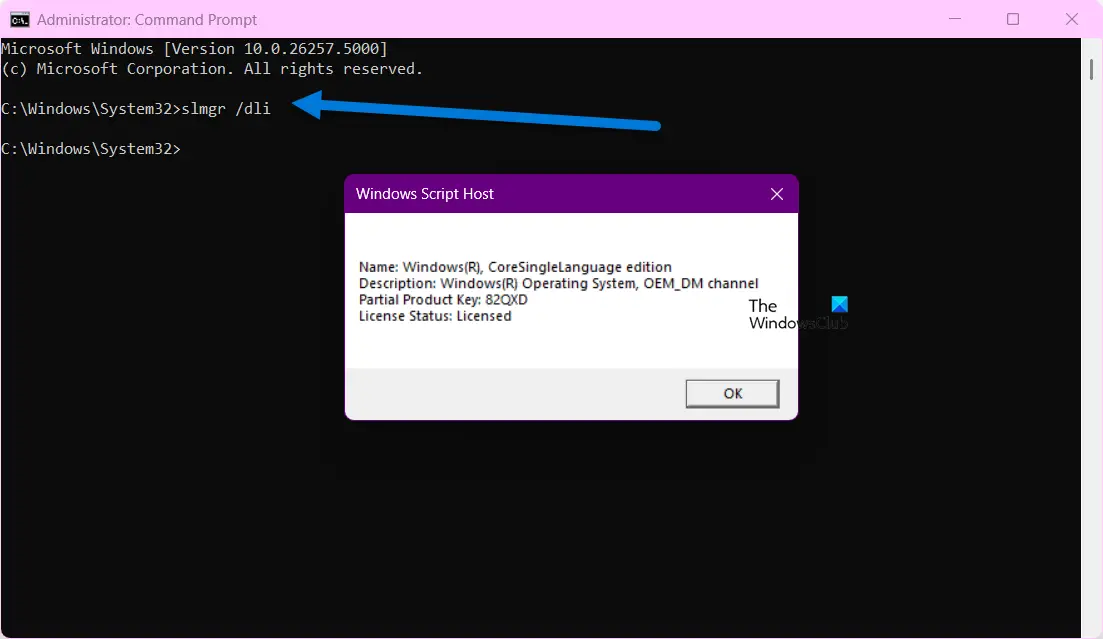
まず、Slmgr コマンドを使用してライセンス情報にアクセスしましょう。これを行うには、CMD で次のコマンドを実行します。
slmgr /dll
このコマンドにより、部分的なプロダクト キーとともにライセンス情報の詳しい説明が表示されます。
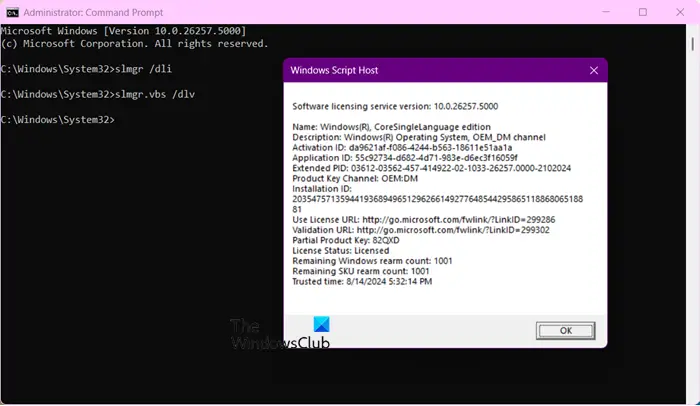
ただし、アクティベーション ID、拡張 PID、インストール ID、残りの Windows 再アームと SKU 数、およびその他の詳細を含む詳細情報が必要な場合は、/dliオプションが表示される場合は、使用する必要があります/dlvオプション。
だから、さあ、走ってくださいslmgr.vbs /dlv指示。
も使用できます/xprオプションと一緒にslmgrユーティリティを使用して、ライセンスの有効期限が切れることを確認します。コマンドは次のようになります
slmgr /xpr
このようにして使用できますソフトウェアライセンス管理ツールライセンスのステータスを確認します。
Slmgr.exe を使用して Windows ライセンスをアクティブ化または非アクティブ化する
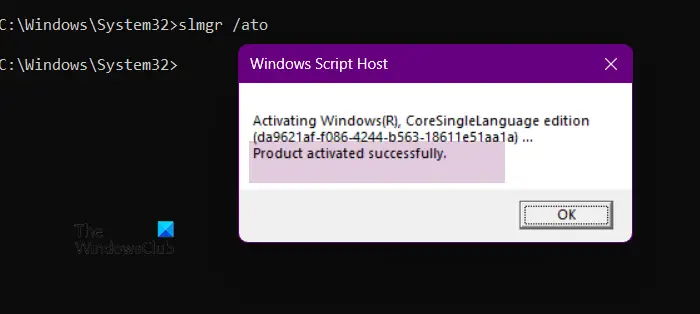
また、Windows オペレーティング システムをアクティブ化するSlmgr ユーティリティを使用します。 Windows のライセンス認証には、オンライン ライセンス認証とオフライン ライセンス認証の 2 つの方法を使用できます。 Windows 設定からオペレーティング システムをライセンス認証しようとしたときにエラー メッセージが表示された場合は、通常、オンライン ライセンス認証をお勧めします。
オンラインアクティベーションのために次のコマンドを実行します
slmgr /ato
オフラインアクティベーションのために次のコマンドを実行します。
slmgr /dti
次のコマンドを実行して、アクティベーション ID を使用してアクティベートします。
slmgr /atp <Activation-ID>
Microsoft に電話して、アクティベーション ID を取得できます。
の助けを借りて、SLMGRツールでできるWindows のアクティブ化と非アクティブ化。 Windows を非アクティブ化するには、次のコマンドを実行します。
slmgr /upk
Slmgr を使用して Windows プロダクト キーをインストールおよびアンインストールする
新しいライセンスを持っていて、それをインストールする場合は、既存のプロダクト キーをアンインストールする必要があります。ほとんどの Windows プロダクト キーは、特定のコンピューターに関連付けられています。ただし、ハードウェアの変更を検証するために Microsoft に連絡する必要がある場合でも、特定の状況ではキーを別のコンピュータに転送することは可能です。
にプロダクトキーをアンインストールする、コマンド プロンプトでコマンドを実行できます。
slmgr /upk
次に、以下のコマンドを実行して、関連付けられたレジストリ エントリを削除します。
slmgr /cpky
プロダクト キーを削除した後、(以下のコマンドを使用して) システムをアクティブ化し、以下のコマンドを使用して再度インストールします。
slmgr.vbs /ipk <Product-Key>
Slmgr を使用して Windows ライセンスを延長する
slmgr ユーティリティを使用して Windows ライセンスを延長できます。そのためには再軍備を更新する必要がある。これを行うには、次のコマンドを実行します。
slmgr -rearm slmgr -dlv slmgr -ato
ただし、Windows 11/10はプロダクトキーがなくても使用できるため、伸ばすライセンス。
読む:Windows はライセンス認証されていますが、依然としてライセンス認証を求められます
slmgr を使用して Windows をライセンス認証する方法は?
slmgr を使用して Windows オペレーティング システムをアクティブ化するには、次のようにします。slmgr.vbs /ipk <Product-Key>。唯一の問題は、製品情報または Microsoft からプロダクト キーを取得する必要があることです。
読む:ライセンス認証を行わずに Windows 11 を使用できる期間はどれくらいですか?
Slmgr から Windows ライセンスを削除するにはどうすればよいですか?
プロダクト キーをアンインストールするか、Windows ライセンスを非アクティブ化するには、次のコマンドを実行します。slmgr /upk。ただし、その後、関連するレジストリを削除する必要があります。同じことを行うには、上記のコマンドを確認してください。
こちらもお読みください:Windows の自動ライセンス認証ポップアップを無効にする。



![rtkvhd64.sys realtekオーディオドライバーブルースクリーンのウィンドウ11 [修正]](https://rele.work/tech/hayato/wp-content/uploads/2025/01/Realtek-Audio-Driver-is-causing-BSOD.png)

